一、Pen tool features(鋼筆工具的新特性)
FreeHand10增強的鋼筆工具能使你改變圖片內部的路徑。此工具除了與Fireworks和Flash中的鋼筆工具保持一致外,還在不改變它在FreeHand中的使用方法的前提下增加了與Adobe Illustrator中的鋼筆工具的兼容性。以下我們介紹一下FreeHand中編輯路徑的兩大利器——Pen tool(鋼筆工具)和Bezigon tool(貝塞爾工具)。
鋼筆工具和貝塞爾工具都是通過用鼠標設定位置來定義路徑的,但兩者設定的方法不同,如圖1和圖2。
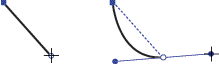
圖1 鋼筆工具
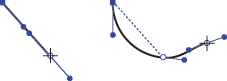
圖2貝塞爾工具
通過鋼筆工具你可以調節某一點上的控制柄,以畫出你所需要的曲線。方法為點擊鼠標確定一個點,然后在選一點并拖動鼠標來調節這個點上的控制柄就可以繪制曲線路徑,如果在第二點上你只是單擊鼠標而沒有拖動,則路徑為直線段。
貝塞爾工具則是移動端點的位置,它可以在原來的路徑上插入控制點并移動之,從而達到改變路徑的目的。貝塞爾工具只能創建直線,如果原先的路徑是直線段,使用貝塞爾工具只能使它變成折線。但如果原先的路徑是曲線,由于貝塞爾工具能隨意插入控制點,所以它能對曲線進行更加完美的加工。該工具的使用方法為在一條選中的路徑上用鼠標單擊任意一點(注意是在路徑上)并拖動。
二、Enhanced tools panel(增強的工具欄)
FreeHand10的工具欄新增了Subselect(分選)  和Hand(手形)工具。
和Hand(手形)工具。
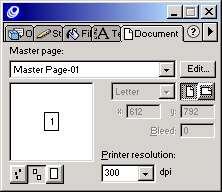
而且對Freeform(自由形)  ,Zoom(放大鏡)
,Zoom(放大鏡)  和Line(直線)
和Line(直線)  工具的名稱和圖標進行了更改以和Fireworks保持一致。而在FreeHand9中,這三個工具的名稱和圖標分別是Freeform(自由形)
工具的名稱和圖標進行了更改以和Fireworks保持一致。而在FreeHand9中,這三個工具的名稱和圖標分別是Freeform(自由形)  ,Magnification(放大鏡)
,Magnification(放大鏡)  和Line(直線)
和Line(直線)  。
。
三、 Editing Symbols(符號編輯)
當你編輯一個符號(父)時,FreeHand會自動更新文件中所有使用這個符號的場合(子),這有些類似于我們在本文開始時講到的主控頁面。這一功能在處理經常需要更改的圖片時尤其有用。
要編輯一個符號,只要在Library中雙擊被編輯的符號,系統就會打開一個符號編輯的獨立窗口,選中該窗口左上角的“Auto-update”復選框,然后按你所需編輯好該符號后關閉窗口,系統就會把你編輯符號的結果應用到文件中所有用到該符號的場合。
在介紹一個替換已有符號的方法,把你創建好的圖形直接拖到Library窗口中你想替換的那個符號的名稱上,然后在確認窗口中選擇“Replace”就完成了替換,系統會將文件中所有用到的原符號替換成新符號,這種替換對已經輸出的Brush Stroke也有效。
四、 Integration with Flash(與Flash的集成)
FreeHand10允許你為對象設計Flash動作,預覽或測試Flash電影,以及把FreeHand文件輸出為SWF文件。有關內容我們已經在導航面板部分講到過,這里不再贅述。
五、File Info dialog box(文件信息對話框)
文件信息對話框可以讓你輸入一些有關文件的信息如日期、文件名、說明、副標題、作者姓名及版權信息等。FreeHand使用IPTC(the International Press Telecommunications Council國際印刷與通訊理事會)協議的標準格式來儲存這些信息。
六、Contour gradients(輪廓線漸變)
使用填充面板漸變填充中的Contour(輪廓線)漸變,你可以在二維方向上漸變顏色(即水平方向和垂直方向),即根據填充對象的輪廓向外漸變。在FreeHand9中,漸變填充只提供兩種選擇,即Graduated(單向)漸變和Radial(輻射)漸變。三種漸變效果的區別可見圖3。

圖3
在二維漸變面板中(打開方法:選中對象,選擇菜單Window > Inspectors > Fill,在填充類型中選擇Gradient,選擇Contour按鈕  ),如圖12所示,我們看到系統提供了一個Taper(錐度)滑動條,它可以控制顏色漸變的梯度,數字越小,中央色塊的范圍就越大;反之則越小。
),如圖12所示,我們看到系統提供了一個Taper(錐度)滑動條,它可以控制顏色漸變的梯度,數字越小,中央色塊的范圍就越大;反之則越小。
Overprint(套印)復選框是選擇采用套印方式,
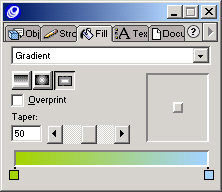
圖4
可以彌補圖片中顏色重疊部分在打印時可能出現的白邊現象。面板右側方框中的按鈕狀把手可以控制漸變的中心點位置。而下面的顏色條可以設定漸變的顏色范圍,同FreeHand9中一樣,在這個顏色條中可以加入多種顏色,你只需從Color Mixer中把配好的顏色直接拖到顏色條的下方就可以了。
七、 Print area(打印區域)
在FreeHand10中,你可以在工作區域內定義一塊打印區域輸出到打印機。選擇菜單命令File > Print Area或者主工具欄上的Print Area按鈕  ,這時我們可以看到鼠標指針變成了“
,這時我們可以看到鼠標指針變成了“  ”,拖動鼠標就能在工作區內定義一個打印區域。可以看到選定的打印區域被一個虛線的矩形框包圍,矩形框的四角和每邊的中點都有一個控制柄,拖動這些控制柄就可以改變打印區域的大小,而按住矩形框其他部位時則可以移動矩形框。當然你也可以在Inspectors面板的Object(對象)子面板中設定打印區域的位置和尺寸。
”,拖動鼠標就能在工作區內定義一個打印區域。可以看到選定的打印區域被一個虛線的矩形框包圍,矩形框的四角和每邊的中點都有一個控制柄,拖動這些控制柄就可以改變打印區域的大小,而按住矩形框其他部位時則可以移動矩形框。當然你也可以在Inspectors面板的Object(對象)子面板中設定打印區域的位置和尺寸。

圖5
當鼠標指針移到矩形框的內部時,指針變成了箭頭加打印機的形狀,此時單擊鼠標便可打開Print Area(打印區域)對話框,如圖13所示。
在對話框中,選中Print page boundary復選框將打印頁面的邊框,然后再設置其他的選擇,按“OK”確定后就可打印。這時你所設定的打印區域就作為文件的一個特性被系統保存起來了。
八、Unsaved document indicator(未存文本指示器)
在FreeHand10中,你可以對你正在進行編輯的文件進行跟蹤。當一個文件被修改后,此文件窗口標題欄的文件名后面就會出現一個星(*)號,它提醒你隨時保存文件。
九、Color boxes(顏色框)
在FreeHand10的工具欄中,新增了兩個顏色框。其中  用于對路徑的填充;而
用于對路徑的填充;而  則用于對對象內部的填充。顏色框中提供了FreeHand的標準顏色列表,你可以很容易的從中選擇所需要的顏色。當然,如果你對顏色有特殊要求,那就只好求助Color Mixer(調色板)面板了。
則用于對對象內部的填充。顏色框中提供了FreeHand的標準顏色列表,你可以很容易的從中選擇所需要的顏色。當然,如果你對顏色有特殊要求,那就只好求助Color Mixer(調色板)面板了。
以上我們逐一介紹了FreeHand10的新特性,相信你看完以后會對新版本的FreeHand有一個全新的了解。其實除了這些新功能,FreeHand10的基本操作還是和FreeHand9大致相同的
十、 Brush Stroke feature(筆畫刷功能)
“筆畫
主站蜘蛛池模板:
热久久成人
|
日韩一级免费
|
永久久久
|
欧美国产日韩在线观看成人
|
免费国产成人高清在线看软件
|
国产成人精品免高潮在线观看
|
欧美a久久
|
国产成年人网站
|
亚洲午夜久久久久
|
手机免费看一级片
|
国产一级午夜
|
在线天堂中文在线资源网
|
精品国产一二区
|
日韩毛片在线看
|
久久精品亚洲国产奇米99
|
久久久一区二区三区精品
|
欧美日韩1区2区3区
黄片毛片一级
|
亚洲精品欧美在线
|
亚洲最新黄色网址
|
久久艹综合
|
精品三级内地国产在线观看
|
久久羞羞视频
|
日韩激情一区
|
91香蕉影视|
国产99视频精品免视看9
|
黄色免费在线电影
|
久久我不卡
|
媚药按摩痉挛w中文字幕
|
美女视频免费一区二区
|
蜜桃视频在线入口www
|
91九色蝌蚪在线
|
一级成人黄色片
|
av在线免费播放网站
|
欧美成人高清在线
|
最新午夜综合福利视频
|
一级视频在线播放
|
成人羞羞在线观看网站
|
国产免费一区二区三区最新不卡
|
看免费黄色大片
|
日韩视频一区二区三区四区
|
亚洲午夜国产
|